Table des matières
Barre d'outils communautaire de Yaegy by Yaegy (http://www.yaegy.toolbar.fm/) est un logiciel publicitaire de navigateur et un programme de détournement qui redirige la navigation et affiche des publicités et des offres spéciales provenant de fournisseurs inconnus. Yaegy est installée, elle modifie la page d'accueil de votre navigateur (vers : search.conduit.com) et ses paramètres et installe une barre d'outils inutile à l'intérieur de votre navigateur. " Yaegy" est intégrée à d'autres programmes d'installation de logiciels et l'entreprise affirme que le programme personnalise l'expérience sur le Web.
Pour supprimer Barre d'outils communautaire de Yaegy à partir de votre ordinateur, suivez les étapes ci-dessous :

Comment enlever " Barre d'outils communautaire de Yaegy ” depuis votre ordinateur
Étape 1 : Désinstaller les applications installées à partir de " Yaegy "à partir de votre panneau de contrôle.
1. Pour ce faire, allez sur Démarrer > Panneau de configuration .
{ Début > Paramètres > Panneau de contrôle (Windows XP)}
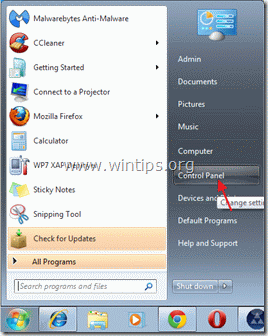
2. Double-cliquez pour ouvrir " Ajout ou suppression de programmes "si vous avez Windows XP ou
“ Programmes et caractéristiques " si vous avez Windows 8, 7 ou Vista).

3. Dans la liste des programmes, recherchez et supprimer/désinstaller ces applications :
a. Barre d'outils de Yaegy (Par Yaegy)

Étape 2 : Suppression de " Yaegy " et rétablir les paramètres de votre navigateur Internet.
Internet Explorer, Google Chrome, Mozilla Firefox
Internet Explorer
Comment supprimer la barre d'outils communautaire "Yaegy" d'Internet Explorer et restaurer les paramètres de recherche d'IE.
1. ouvrir Internet Explorer et ensuite ouvrir " Options Internet ”.
Pour ce faire, à partir du menu fichier d'IE, choisissez " Outils " > " Options Internet ”.
Avis* : Dans les dernières versions d'IE, appuyez sur le bouton " Engrenage icône ".  en haut à droite.
en haut à droite.
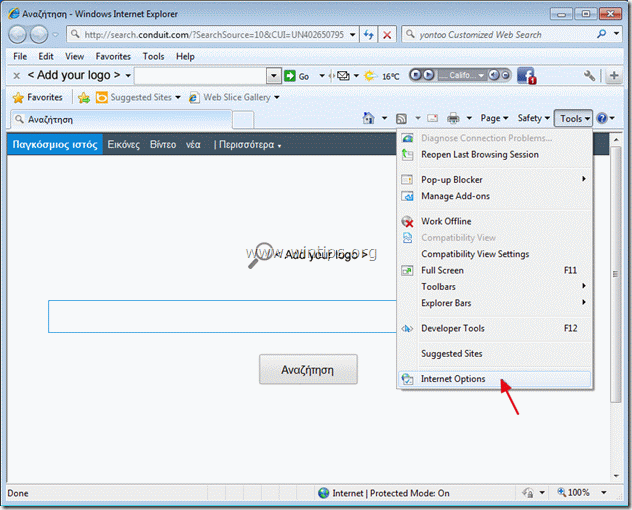
2. Cliquez sur le bouton " Avancé onglet ".

3. Choisir " Réinitialiser ”.

4. Cochez (pour activer) la case " Supprimer les paramètres personnels "et choisissez "Reset".

5. Une fois l'action de réinitialisation terminée, appuyez sur " Fermer "et choisissez ensuite " OK "pour quitter les options d'Internet Explorer.

6. redémarrez votre navigateur.
7. Rouvrez Internet Explorer et, à partir du menu Fichier de ce dernier, choisissez " Outils " > " Gérer les add-ons ”.

8. choisissez "Barres d'outils et extensions". dans le volet de gauche, puis désactiver toutes les extensions "Yaegy". .
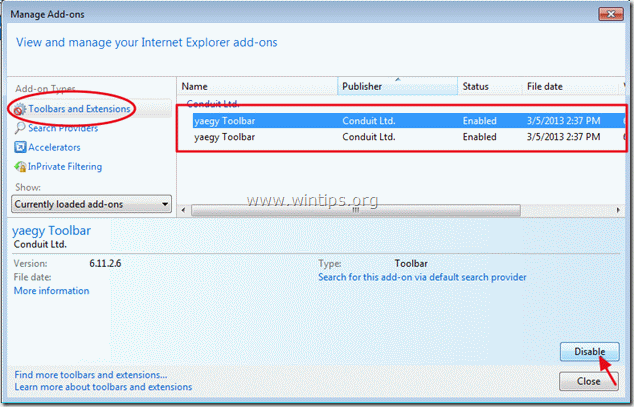
9. Cliquez sur " Fournisseurs de services de recherche Choisissez d'abord les options " et ". Défini par défaut "un autre moteur de recherche que " yaegy ”.
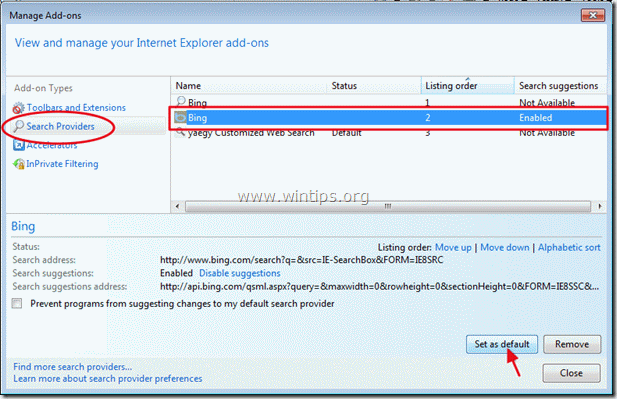
10. Choisissez ensuite l'option " yaegy Recherche Web personnalisée "et cliquez sur Retirer .
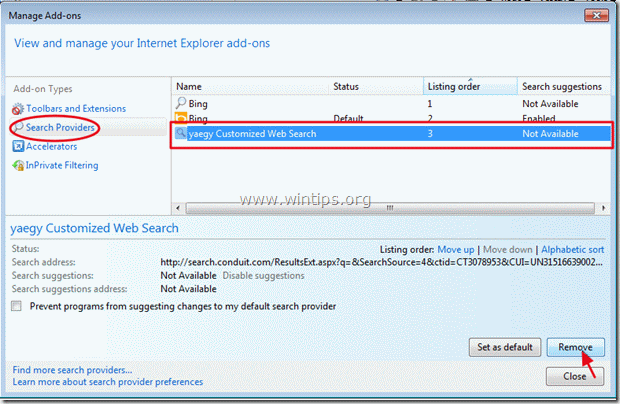
9. Fermez toutes les fenêtres d'IE et passer à l'étape 3 .
Google Chrome
Comment supprimer la barre d'outils communautaire "Yaegy" de Google Chrome et restaurer les paramètres de recherche de Chrome.
1. Ouvrez Google Chrome et allez dans le menu Chrome  et choisissez " Paramètres ".
et choisissez " Paramètres ".

2. Trouvez le " Au démarrage "et choisissez " Définir les pages ".

3. supprimer le " search.conduit.com "à partir des pages de démarrage en appuyant sur la touche " X "sur la droite.

4. définissez votre page de démarrage préférée (par exemple, http://www.google.com) et appuyez sur " OK ".

5. Aller à " Recherche "et choisissez " Gérer les moteurs de recherche ".

6. choisissez votre moteur de recherche par défaut préféré (par exemple, recherche Google) et appuyez sur " Faire le défaut ".

7. Choisissez ensuite l'option " search.conduit.com" moteur de recherche et l'enlever en appuyant sur la touche " X "Choisissez " OK " pour fermer " Moteurs de recherche fenêtre ".

8. Choisir " Extensions " sur la gauche.

9. En " Extensions "Options supprimer le " yaegy xx.xx.xx.xxx ." en cliquant sur l'icône de recyclage à droite.
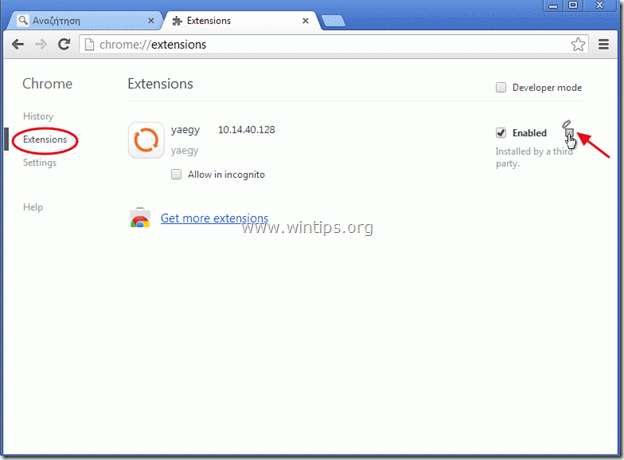
10. Fermez toutes les fenêtres de Google Chrome et procéder à Étape 3 .
Mozilla Firefox
Comment supprimer la barre d'outils communautaire "Yaegy" de Mozilla Firefox et restaurer les paramètres de recherche de Firefox. .
1) Vous devez d'abord activer la "barre de menu" principale de Firefox.
* Clic droit, sur l'espace vide à droite de "Onglet de page" et activer Firefox "Barre de menu".

2. Dans le menu Firefox, allez à " Aide " > " Informations sur le dépannage ”.
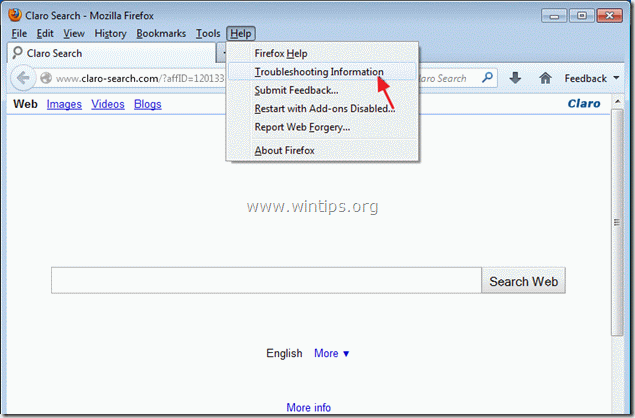
3. En " Informations sur le dépannage "Appuyez sur " Réinitialiser Firefox "pour réinitialiser Firefox à son état par défaut .

4. Presse " Réinitialiser Firefox : encore.

5. Une fois le travail de réinitialisation terminé, le Firefox redémarre.
6. Dans le menu Firefox, allez à " Outils " > " Gérer les add-ons ”.

7. Choisissez "Extensions" à gauche, puis assurez-vous que "yaegy L'extension " n'existe pas ".
Si " yaegy " existent, puis sélectionnez l'extension " yaegy xx.xx.xx.xx.x "et choisissez supprimer .
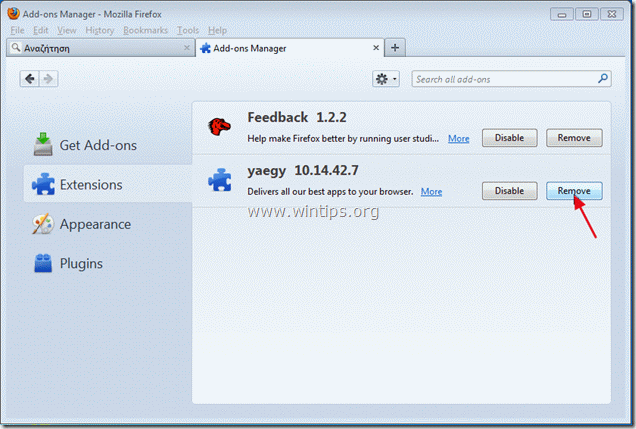
8. Fermez toutes les fenêtres de Firefox et passez à l'étape suivante.
Étape 3 : Nettoyez les entrées de registre restantes en utilisant "AdwCleaner".
1) Téléchargez et enregistrez l'utilitaire "AdwCleaner" sur votre bureau.

2. fermer tous les programmes ouverts et Double clic pour ouvrir "AdwCleaner" depuis votre bureau.
3. Presse " Supprimer ”.
4. Presse " OK Dans la fenêtre "AdwCleaner - Information", cliquez sur "...". OK " encore pour redémarrer votre ordinateur .

5. Lorsque votre ordinateur redémarre, fermer "AdwCleaner" et continuez à travailler sur votre ordinateur.
Étape 4 : Nettoyer votre ordinateur de rester les menaces malveillantes.
Télécharger et installer MalwareBytes Antimalware pour nettoyer toutes les menaces malveillantes restant sur votre ordinateur.*
*Si vous ne savez pas comment installer et utiliser " MalwareBytes Anti-Malware ", lisez ces instructions.
Conseil : Pour s'assurer que votre ordinateur est propre et sûr, Effectuez une analyse complète de Malwarebytes' Anti-Malware en "mode sans échec". .*
*Pour accéder au mode sans échec de Windows, appuyez sur la touche " ". F8 Lorsque la touche " ... " est enfoncée pendant le démarrage de votre ordinateur, avant l'apparition du logo Windows. Menu des options avancées de Windows "apparaît sur votre écran, utilisez les touches fléchées de votre clavier pour vous déplacer vers l'option Mode sans échec l'option et puis appuyer " ENTER “.
Étape 5. Nettoyez les fichiers et les entrées indésirables.
Utiliser " CCleaner "et passez au programme nettoyer votre système à partir de temporaires fichiers Internet et entrées de registre invalides.*
* Si vous ne savez pas comment installer et utiliser "CCleaner", lire ces instructions .

Andy Davis
Blog d'un administrateur système sur Windows






